Comment supprimer le bouton Meet Now de la barre des tâches de Windows 10
Skype Microsoft Windows 10 / / December 08, 2020
Dernière mise à jour le

Après une mise à jour cumulative récente, Microsoft a ajouté un bouton Meet Now à la barre des tâches. Si vous n'en avez pas besoin, vous pouvez le cacher. Voici comment.
Après un Windows Update, vous vous demandez peut-être ce qu'est la petite icône d'apparence nouvelle caméra dans votre barre des tâches. Ne vous inquiétez pas, ce n’est pas un type de logiciel malveillant qui a infecté votre système. C'est ce que Microsoft appelle «Meet Now» et fait partie de Skype.
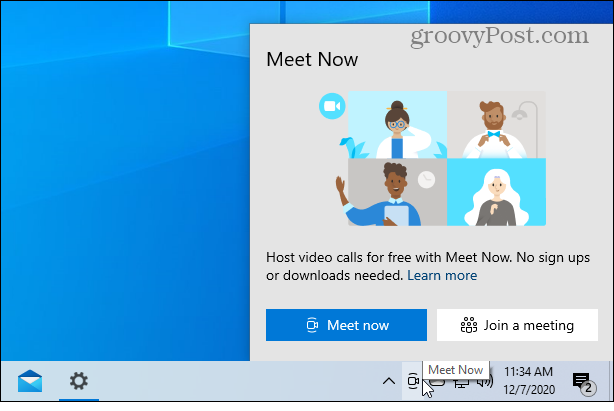
Lorsque vous cliquez sur le bouton Meet Now, il présente deux boutons pour démarrer une réunion ou rejoindre une réunion dans Skype.
Qu'est-ce que le bouton Meet Now?
Le bouton Meet Now est fourni avec une mise à jour cumulative KB4580364 pour Windows 10 version 2004 Mise à jour de mai 2020 et version 20H2 Mise à jour d'octobre 2020.
Meet Now facilite la connexion avec n'importe qui en aussi peu que deux clics gratuitement et chaque appel peut durer jusqu'à 24 heures. Aujourd'hui, nous sommes ravis de vous annoncer que nous allons étendre cette fonctionnalité dans Windows 10 en intégrant Meet Now directement à la barre des tâches.
Cela fait partie de Skype et vous permet d'inviter à la fois des contacts Skype et des amis ou de la famille à une réunion. Qu'ils aient un compte Skype ou non. Mais vous n'en aurez peut-être pas besoin. Et préfère qu'il disparaisse pour que vous puissiez libérer de l'espace dans la barre des tâches. Il est simple de s'en débarrasser. Voici un aperçu de plusieurs façons de procéder.
Supprimer le bouton Meet Now sur Windows 10
Le moyen le plus simple de se débarrasser du bouton Meet Now de la barre des tâches consiste à cliquer dessus avec le bouton droit de la souris et à sélectionner Cacher. C’est tout ce qu’il faut. L'icône Meet Now disparaîtra de la zone de notification de la barre des tâches.
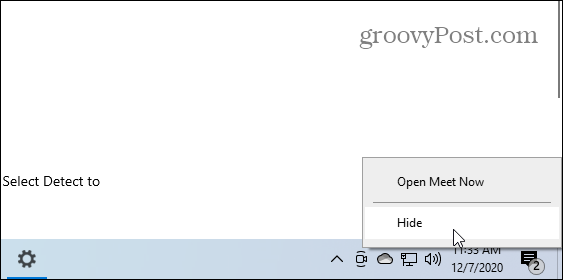
L'autre façon de le désactiver (et de le réactiver si vous souhaitez l'utiliser après l'avoir masqué) est via Paramètres. Appuyez sur la touche Windows et cliquez sur Réglages depuis le menu Démarrer ou utilisez simplement le raccourci clavier Touche Windows + I si vous êtes un guerrier du clavier.
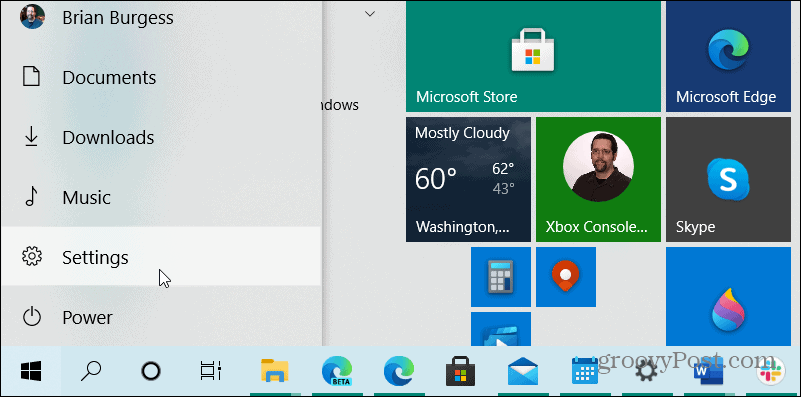
Cliquez maintenant sur Personnalisation depuis la page d'accueil de l'application Paramètres.
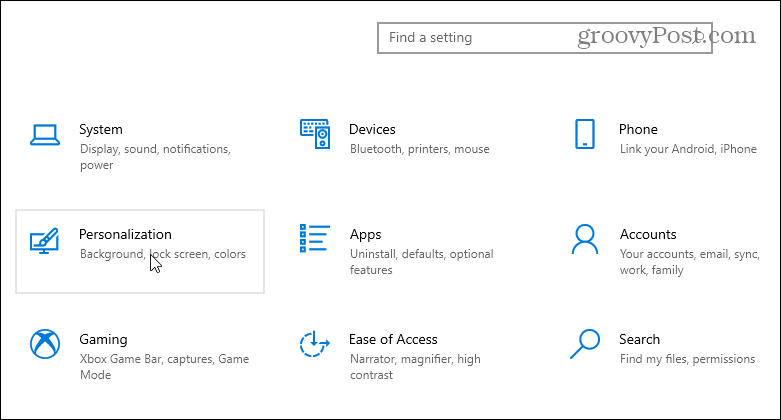
Dans la section Personnalisation, cliquez sur Barre des tâches dans le menu du panneau de gauche. Ensuite, faites défiler vers le bas sur le côté droit de l'écran jusqu'à la section «Zone de notification» et cliquez sur le lien «Activer ou désactiver les icônes système».
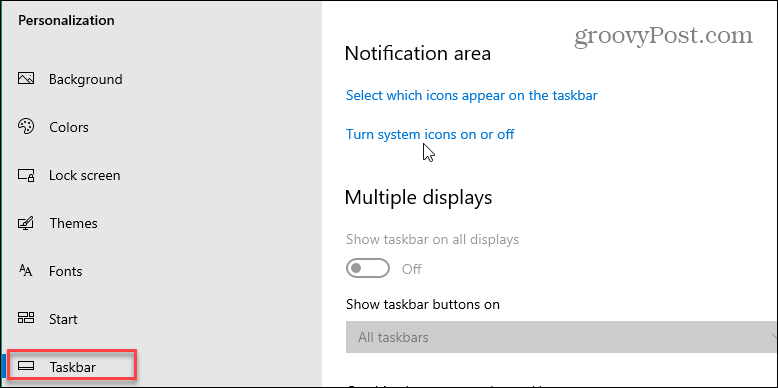
Ensuite, sur la page «Activer ou désactiver les icônes système», vous verrez une longue liste d'éléments que vous pouvez activer ou désactiver dans la barre des tâches. Faites défiler vers le bas et activez ou désactivez le bouton «Meet Now». Selon que vous souhaitez que l'icône apparaisse ou non.
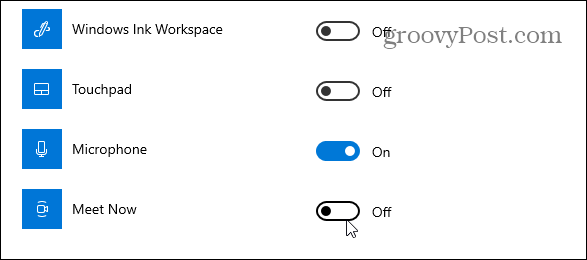
C'est tout ce qu'on peut en dire. Vous savez maintenant comment supprimer ou activer le bouton Meet Now de la barre des tâches sur Windows 10. Et en parlant de choses ennuyeuses dont vous pourriez vouloir vous débarrasser avec Windows 10, consultez notre article sur la façon de désactiver l’écran de démarrage «Tirez le meilleur parti de Windows». Et comment désactiver l'expérience d'accueil de Windows 10.
Appariement des prix en magasin: comment obtenir des prix en ligne avec la commodité de la brique et du mortier
L'achat en magasin ne signifie pas que vous devez payer des prix plus élevés. Grâce aux garanties d'égalisation des prix, vous pouvez obtenir des rabais en ligne avec brique et mortier ...
Comment offrir un abonnement Disney Plus avec une carte-cadeau numérique
Si vous appréciez Disney Plus et souhaitez le partager avec d'autres, voici comment acheter un abonnement Disney + Gift pour ...
Votre guide de partage de documents dans Google Docs, Sheets et Slides
Vous pouvez facilement collaborer avec les applications Web de Google. Voici votre guide sur le partage dans Google Docs, Sheets et Slides avec les autorisations ...
